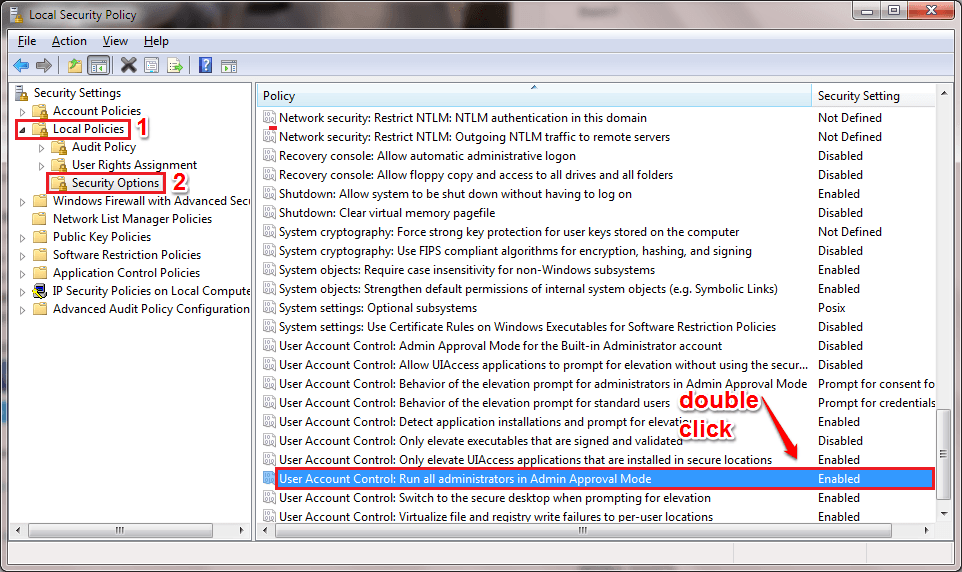Виконуваний файл, пов’язаний із програмою безпеки Windows
- SecurityHealthSystray.exe є важливим компонентом безпеки Windows, який попередньо інстальовано разом із Windows.
- Він запускає фонові процеси для забезпечення захисту в режимі реального часу від загроз, оновлення визначень вірусів і регулярне сканування системи.

XВСТАНОВИТИ, НАТИСНУВШИ ЗАВАНТАЖИТИ ФАЙЛ
- Завантажте DriverFix (перевірений файл завантаження).
- Натисніть Розпочати сканування знайти всі проблемні драйвери.
- Натисніть Оновлення драйверів щоб отримати нові версії та уникнути збоїв у роботі системи.
- DriverFix завантажено 0 читачів цього місяця.
SecurityHealthSystray.exe є важливим компонентом Безпека Windows додаток, розроблений для підвищення безпеки вашого ПК, надаючи легкий доступ до основних функцій безпеки.
У цьому посібнику ми розглянемо, що це таке, його призначення та, що найважливіше, як ефективно усунути та виправити пов’язані з ним помилки.
Що таке SecurityHealthSystray.exe?
SecurityHealthSystray.exe — це законний виконуваний файл, пов’язаний із програмою безпеки Windows, і відповідає за для відображення піктограми безпеки Windows на панелі завдань, яка служить візуальним індикатором безпеки вашого комп’ютера статус.
Основною функцією файлу є надання користувачам швидкого доступу до програми безпеки Windows і її різноманітних функцій і налаштувань безпеки, дозволяючи вам керувати антивірусним захистом і захистом від загроз, налаштуваннями брандмауера, продуктивністю та справністю пристрою, контролем програм і браузера, а також більше.
Він також запускає фонові процеси для забезпечення захисту в режимі реального часу від загроз, автоматичного оновлення визначень вірусів і регулярного сканування системи для виявлення та видалення шкідливого програмного забезпечення.
Початкове розташування файлу C:\Windows\System32, і ви завжди можете знайти його запущеним у диспетчері завдань. Якщо ви знайдете його в іншому місці, запустіть a сканування шкідливих програм щоб видалити його.
Які поширені помилки пов’язані з SecurityHealthSystray.exe?
Деякі з типових помилок, з якими стикаються користувачі:
- securityhealthsystray.exe не знайдено - Це повідомлення про помилку вказує на те, що файл відсутній або його випадково видалено.
- Помилка програми – Здається, виникла проблема з файлом або програмою SecurityHealthSystray.exe.
- securityhealthsystray.exe перестав працювати – Це повідомлення про помилку з’являється, коли під час роботи файлу виникає помилка через проблеми з пам’яттю або сумісністю.
- Хвисоке використання ЦП – Це може статися, коли файл використовує надмірні ресурси процесора, що призводить до уповільнення роботи системи та інших проблем із продуктивністю.
- Порушення доступу – Може з’явитися, якщо виникла проблема з доступом до місця пам’яті, яке файл намагається використати.
Якщо ви зіткнулися з іншими проблемами, пов’язаними з цим файлом, наприклад SecurityHealthSystray.exe Помилка поганого зображення, радимо переглянути цей посібник, щоб знайти швидкі рішення.
Перш ніж виконувати розширені кроки з усунення несправностей, вам слід виконати такі перевірки:
- Перезавантажте комп'ютер.
- Спробуйте використати a очищувач реєстру щоб вирішити проблему.
- Виконайте сканування шкідливих програм за допомогою сторонніх розробників антивірусний засіб.
Виконавши ці кроки, перейдіть до наведених нижче рішень щодо усунення несправностей.
1. Оновіть ОС Windows
- Прес вікна + я щоб відкрити Параметри Windows додаток
- Йти до Windows Update, натисніть Перевірити наявність оновлень.

- Якщо оновлення доступне, натисніть Завантажте та встановіть для оновлення Windows.
2. Скинути програму безпеки Windows
- Прес вікна + я щоб відкрити Налаштування додаток
- Йти до програми, а потім натисніть Встановлені програми.

- Знайдіть Безпека Windows, натисніть на три крапки і виберіть Розширені опції.

- Натисніть Скинути кнопку.

- Потім натисніть Скинути щоб підтвердити свій вибір.

Безпеку Windows буде відновлено до стандартних, а дані програми буде видалено, що вирішить вашу проблему. Якщо проблема не зникає, перейдіть до наступного рішення.
- 0x80090302 Помилка iTunes: як її виправити
- Створіть завантажувальний USB-накопичувач Windows 11 за допомогою телефону Android
- 5 способів оновити графічний драйвер у Windows 11
3. Запустіть сканування SFC і DISM
- Натисніть вікна ключ, вид cmd і натисніть Запустити від імені адміністратора.

- Скопіюйте та вставте наступну команду, щоб відновити системні файли, і натисніть Введіть:
sfc/scannow
- Зачекайте, поки процес завершиться, потім введіть наступну команду, щоб відновити файли образів ОС Windows, і натисніть Введіть:
DISM /Онлайн /Cleanup-Image /RestoreHealth
- Перезавантажте комп’ютер, щоб прийняти зміни.
4. Виконайте відновлення системи
- Прес вікна + Р щоб відкрити бігти консольний ящик.

- Тип sysdm.cpl і натисніть в порядку відкривати Властивості системи.
- Йти до Захист системи натисніть вкладку Відновлення системи кнопку.

- На Відновлення системи вікно, виберіть Виберіть іншу точку відновлення і натисніть Далі.

- Виберіть версію, до якої ви хочете його відновити, і натисніть Далі.

- Натисніть Закінчити.

Windows перезапуститься та відновить вибрану версію, вирішуючи проблему, пов’язану з SecurityHealthSystray.exe. Якщо Відновлення системи не спрацювало, ви можете переглянути цей інформативний посібник, щоб знайти рішення.
Отже, це кроки, які ви можете виконати, щоб вирішити проблеми, пов’язані з SecurityHealthSystray.exe. Якщо у вас нічого не вийшло, можливо, доведеться скиньте ПК з Windows щоб вирішити проблему.
Будь ласка, не соромтеся надати нам будь-яку інформацію, поради та свій досвід роботи з темою в розділі коментарів нижче.
Виникли проблеми? Виправте їх за допомогою цього інструменту:
СПОНСОРОВАНО
Деякі проблеми, пов’язані з драйверами, можна вирішити швидше за допомогою спеціального інструменту. Якщо у вас усе ще виникають проблеми з драйверами, просто завантажте DriverFix і запустіть його за кілька кліків. Після цього дозвольте йому взяти на себе верх і миттєво виправити всі ваші помилки!
![[Вирішено] Проблема з трансляцією Windows 10 на пристрій не працює](/f/e07a07b5d2d100fe2006fa92af5100c3.png?width=300&height=460)